உள்ளடக்க அட்டவணை
எக்செல் இல் தேர்ந்தெடுக்கப்பட்ட ஒர்க்ஷீட்களை வலது கிளிக் மெனு மூலம் விரைவாக மறைப்பது எப்படி மற்றும் VBA உடன் செயலில் உள்ள ஒன்றைத் தவிர அனைத்து தாள்களையும் எப்படி மறைப்பது என்பதை அறியவும்.
பொதுவாக, நீங்கள் Excel ஐ திறக்கும் போது, நீங்கள் உங்கள் பணிப்புத்தகத்தின் கீழே உள்ள அனைத்து தாள் தாவல்களையும் பார்க்கலாம். ஆனால் உங்கள் பணித்தாள்கள் அனைத்தும் இருக்க விரும்பவில்லை என்றால் என்ன செய்வது? சில தாள்கள் உங்கள் சூத்திரங்களால் குறிப்பிடப்பட்ட மூலத் தரவைக் கொண்டிருக்கின்றன, மேலும் அந்தத் தரவை மற்ற பயனர்களுக்குக் காட்ட வேண்டாம். அதிர்ஷ்டவசமாக, குறைந்தது ஒரு விரிதாளாவது தெரியும் வரை நீங்கள் விரும்பும் பல தாள்களை எளிதாக மறைக்கலாம்.
எக்செல் இல் வலது கிளிக் செய்வதன் மூலம் தாள்களை மறைப்பது எப்படி
Excel இல் தாள்களை மறைப்பதற்கான விரைவான வழி:
- நீங்கள் மறைக்க விரும்பும் ஒன்று அல்லது அதற்கு மேற்பட்ட தாள்களைத் தேர்ந்தெடுக்கவும். பல தாள்களைத் தேர்ந்தெடுப்பது எப்படி என்பதை இந்த உதவிக்குறிப்பு விளக்குகிறது.
- தேர்வில் வலது கிளிக் செய்து, சூழல் மெனுவிலிருந்து மறை என்பதைத் தேர்ந்தெடுக்கவும்.
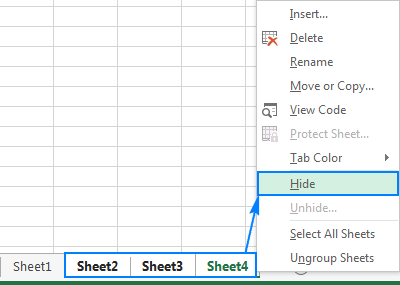
முடிந்தது! தேர்ந்தெடுக்கப்பட்ட தாள்கள் பார்வையில் இல்லை.
எக்செல் இல் பணித்தாள்களை எவ்வாறு தேர்ந்தெடுப்பது
எக்செல் இல் பல அல்லது அனைத்து ஒர்க்ஷீட்களையும் விரைவாக எப்படித் தேர்ந்தெடுக்கலாம் என்பது இங்கே:
- க்கு ஒற்றை தாளைத் தேர்ந்தெடு , அதன் தாவலைக் கிளிக் செய்யவும்.
- பல தொடர்ந்து தாள்களைத் தேர்ந்தெடுக்க, முதல் தாளின் தாவலைக் கிளிக் செய்து, Shift விசையை அழுத்திப் பிடித்து, கிளிக் செய்யவும் கடைசி தாளின் தாவல்.
- பல அல்லாத - தொடர்ந்து தாள்களைத் தேர்ந்தெடுக்க, தாள் தாவல்களைத் தனித்தனியாகக் கிளிக் செய்யும் போது Ctrl விசையை அழுத்திப் பிடிக்கவும்.
- எல்லா தாள்களையும் தேர்ந்தெடுக்க, ஏதேனும் ஒன்றை வலது கிளிக் செய்யவும்தாள் தாவல், பின்னர் அனைத்து தாள்களையும் தேர்ந்தெடு என்பதைக் கிளிக் செய்யவும்.
உதவிக்குறிப்புகள்:
- ஒரு பணிப்புத்தகத்தில் அனைத்து தாள்களையும் மறைக்க முடியாது. குறைந்தது ஒரு தாள் பார்வையில் இருக்க வேண்டும். எனவே, நீங்கள் எல்லா தாள்களையும் தேர்ந்தெடுத்த பிறகு, Ctrl விசையை அழுத்திப் பிடித்து, அந்தத் தாளைத் தேர்வுசெய்யாமல் இருக்க, தாள் தாவல்களில் ஒன்றைக் கிளிக் செய்யவும் (செயலில் உள்ள ஒன்றைத் தவிர வேறு ஏதேனும்) ஒன்றாக; தலைப்புப் பட்டியில் கோப்பு பெயருக்குப் பிறகு [குழு] என்ற சொல் தோன்றும். பணித்தாள்களை குழுவிலக்க, தேர்ந்தெடுக்கப்படாத தாளைக் கிளிக் செய்யவும். தேர்ந்தெடுக்கப்படாத தாள் இல்லை என்றால், தேர்ந்தெடுக்கப்பட்ட தாள் தாவல்களில் ஏதேனும் ஒன்றை வலது கிளிக் செய்து, சூழல் மெனுவிலிருந்து தாள்களை குழுநீக்கு என்பதைத் தேர்ந்தெடுக்கவும்.
ரிப்பனைப் பயன்படுத்தி பணித்தாளை எவ்வாறு மறைப்பது
எக்செல் இல் பணித்தாள்களை மறைப்பதற்கான மற்றொரு வழி, ரிப்பனில் உள்ள தாளை மறை கட்டளையைக் கிளிக் செய்வதாகும். எப்படி என்பது இங்கே:
- நீங்கள் மறைக்க விரும்பும் தாளை(களை) தேர்ந்தெடுக்கவும்.
- முகப்பு தாவலில், கலங்கள் குழுவில் , Format என்பதைக் கிளிக் செய்யவும்.
- தெரிவு என்பதன் கீழ், மறை & மறை , மற்றும் தாளை மறை என்பதைக் கிளிக் செய்யவும்.
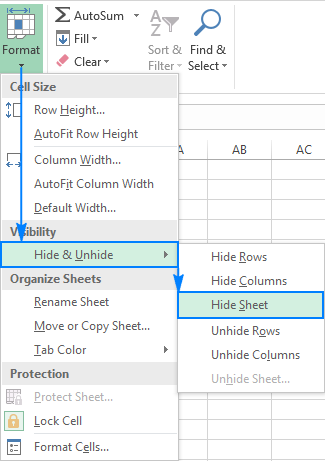
எக்செல் தாள்களை மறைக்க விசைப்பலகை குறுக்குவழி
இருப்பினும் Microsoft Excel வழங்குகிறது தாள்களை மறைப்பதற்கு விசைப்பலகை குறுக்குவழி இல்லை, பின்வரும் தீர்வுகளில் ஒன்று சிறப்பாக செயல்படும்.
எக்செல் தாளை ஒரு முக்கிய வரிசையுடன் மறைப்பது எப்படி
மறைக்க வேண்டிய தாள்களைத் தேர்ந்தெடுத்து பின்வரும் விசைகளை அழுத்தவும் ஒருவரால், ஒரே நேரத்தில் அல்ல: Alt , H , O , U , S
திசிறந்த விஷயம் என்னவென்றால், நீங்கள் உண்மையில் இந்த விசைகளை மனப்பாடம் செய்ய வேண்டியதில்லை. நீங்கள் Alt ஐ அழுத்தியதும், எந்த விசை எந்த மெனுவைச் செயல்படுத்துகிறது என்பதை Excel காண்பிக்கும்:
- H Home
- O Format ஐத் திறக்கும்
- U மறை மற்றும் மறை என்பதைத் தேர்ந்தெடுக்கிறது.
- S தாளை மறை என்பதைத் தேர்ந்தெடுக்கிறது.
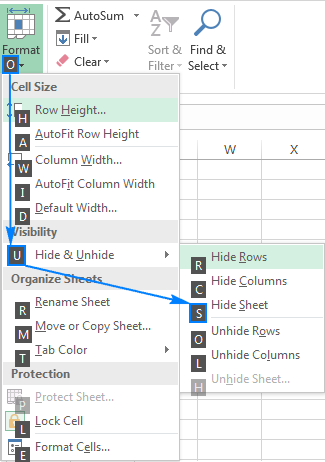
தனிப்பயன் விசைப்பலகை குறுக்குவழியுடன் தாள்களை மறை
ஒரே விசை அழுத்தத்தின் மூலம் தாள்களை மறைக்க விரும்பினால், பின்வரும் எளிய மேக்ரோவைப் பயன்படுத்தி தேர்ந்தெடுக்கப்பட்ட தாள்களை மறைக்க , பின்னர் ஒரு மேக்ரோவை இயக்க நீங்கள் தேர்ந்தெடுக்கும் முக்கிய சேர்க்கை.
- டெவலப்பர் தாவலுக்குச் செல்லவும் > குறியீடு குழு, மற்றும் மேக்ரோஸ் கிளிக் செய்யவும்.
- மேக்ரோ பெயர் கீழ், HideSheet மேக்ரோவை தேர்ந்தெடுத்து, Options பட்டனை கிளிக் செய்யவும்.<10
- மேக்ரோ விருப்பங்கள் சாளரத்தில், Ctrl+ க்கு அடுத்துள்ள சிறிய பெட்டியில் ஒரு எழுத்தைத் தட்டச்சு செய்யவும். நீங்கள் ஒரு சிறிய எழுத்தை தட்டச்சு செய்தால், அது CTRL + உங்கள் விசையாக இருக்கும். நீங்கள் எழுத்தை பெரியதாக்கினால், அது CTRL + SHIFT + உங்கள் விசையாக இருக்கும்.
உதாரணமாக, இதன் மூலம் தாள்களை மறைக்க நீங்கள் தேர்வு செய்யலாம்குறுக்குவழி: Ctrl + Shift + H
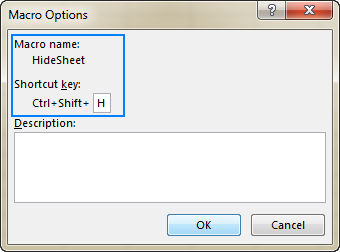
அனைத்து ஒர்க்ஷீட்களை எப்படி மறைப்பது ஆனால் VBA உடன் செயலில் உள்ள தாளை எப்படி மறைப்பது
சில சூழ்நிலைகளில், நீங்கள் தவிர அனைத்து பணித்தாள்களையும் மறைக்க வேண்டியிருக்கும் ஒன்று. உங்கள் எக்செல் கோப்பில் நியாயமான எண்ணிக்கையிலான தாள்கள் இருந்தால், மேலே விவரிக்கப்பட்ட முறைகளில் ஒன்றைப் பயன்படுத்தி அவற்றை கைமுறையாக மறைப்பது பெரிய விஷயமல்ல. உங்களுக்கு வழக்கமான செயல்களில் சலிப்பு ஏற்பட்டால், இந்த மேக்ரோ மூலம் செயல்முறையை தானியக்கமாக்கலாம்:
Sub HideAllSheetsExceptActive() இந்த பணிப்புத்தகத்தில் உள்ள ஒவ்வொரு வாரங்களுக்கும் ஒர்க்ஷீட் என மங்கலாக்கும் wks.Worksheets என்றால் wks.இந்தப் பணிப்புத்தகத்திற்கு பெயரிடவும்.ActiveSheet.Name பிறகு wks.Visheet =HidxlShedible Next wks End Subஉங்கள் Excel இல் மேக்ரோவைச் சேர்க்க, இந்தப் படிகளைச் செய்யவும்:
- நீங்கள் மறைக்க விரும்பாத பணித்தாளைத் தேர்ந்தெடுக்கவும் (அது உங்கள் செயலில் உள்ள தாளாக இருக்கும்).<10
- விசுவல் பேசிக் எடிட்டரைத் திறக்க Alt + F11 ஐ அழுத்தவும்.
- இடது பலகத்தில், ThisWorkbook வலது கிளிக் செய்து Insert > என்பதைத் தேர்ந்தெடுக்கவும். மாட்யூல் சூழல் மெனுவிலிருந்து.
- மேலே உள்ள குறியீட்டை குறியீடு சாளரத்தில் ஒட்டவும்.
- மேக்ரோவை இயக்க F5 ஐ அழுத்தவும்.
அவ்வளவுதான்! செயலில் உள்ள (தற்போதைய) தாளைத் தவிர அனைத்து ஒர்க்ஷீட்களும் ஒரே நேரத்தில் மறைக்கப்படும்.
ஒர்க்புக் சாளரத்தை எப்படி மறைப்பது
குறிப்பிட்ட ஒர்க்ஷீட்களை மறைப்பது தவிர, எக்செல் முழுப் பணிப்புத்தகச் சாளரத்தையும் மறைக்க உதவுகிறது. . இதற்கு, நீங்கள் View டேப் > Window குழுவிற்கு சென்று, மறை பொத்தானை கிளிக் செய்யவும்.
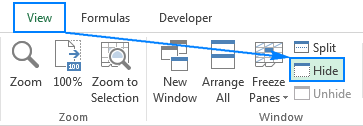
நீங்கள் அதைச் செய்தவுடன், பணிப்புத்தக சாளரம் மற்றும் அனைத்து தாள் தாவல்களும் தோன்றும்மறைந்துவிடும். உங்கள் பணிப்புத்தகத்தைத் திரும்பப் பெற, மீண்டும் காண்க தாவலுக்குச் சென்று, மறைநீக்கு என்பதைக் கிளிக் செய்யவும்.
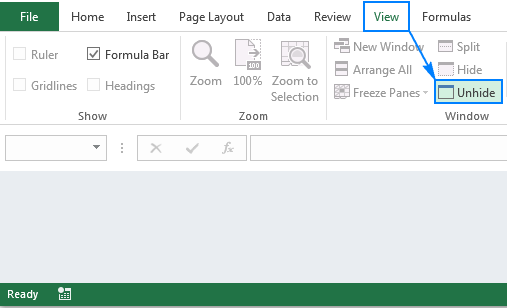
நீங்கள் பார்ப்பது போல், இது மிகவும் எக்செல் இல் பணித்தாள்களை மறைக்க எளிதானது. மேலும் தாள்களை மறைப்பது கிட்டத்தட்ட எளிதானது. சில முக்கியமான தரவு அல்லது சூத்திரங்களை மற்றவர்கள் பார்ப்பதை அல்லது திருத்துவதை நீங்கள் கடினமாக்க விரும்பினால், உங்கள் பணித்தாளை மிகவும் மறைக்கவும். எப்படி என்பதை எங்கள் அடுத்த பயிற்சி உங்களுக்குக் கற்பிக்கும். தயவுசெய்து காத்திருங்கள்!

